Original: https://www.jianshu.com/p/276d59cbc529
初始化 MySQL 数据库 : / usr / sbin / mysqld: error al cargar bibliotecas compartidas: libnuma.so.1: no se puede abrir sha :https://blog.csdn.net/qq_33468857/article/details/83146293
初始化 MySQL 数据库: /usr/sbin/mysqld: error while loading shared libraries: libnuma.so.1: cannot open shared object file: No such file or directory
按照mysql出现这个错误:bin/mysqld: error while loading shared libraries: libnuma.so.1: cannot open shared object file: No such file or directory
这是缺少numactl。这个时候如果是Centos就yum -y install numactl就可以解决这个问题了.
ubuntu的就sudo apt-get install numactl就可以解决这个问题了Para los desarrolladores, la instalación de la base de datos Mysql es un problema al que inevitablemente nos enfrentaremos. Su proceso de instalación no es complicado, y existen muchos tutoriales de instalación en Internet, pero para los novatos, existen varias formas de instalación. principiantes la dificultad de qué método elegir instalar y, en muchos casos, la instalación no es exitosa de acuerdo con el tutorial, y se producen varios errores durante el proceso de instalación.
A continuación se registra el proceso completo de instalación de Mysql en el entorno Linux (Centos 7). El registro de operación real no es de ninguna manera hidrología . Si hay errores u omisiones, por favor corríjame.
Este documento explica que la versión de instalación es mysql-5.7.24. Para las versiones posteriores a 5.7.24, este documento no es aplicable. La razón principal es que la ubicación del directorio y la estructura del archivo de configuración de mysql de la versión posterior han cambiado. esta instrucción puede aparecer. No se puede encontrar el archivo de configuración o la configuración no tiene efecto.
Durante el proceso de instalación, asegúrese de que la ruta del archivo sea coherente, de lo contrario puede causar resultados impredecibles. Se recomienda utilizar los comandos en el texto directamente.
Una preparación antes de la instalación
1. Verifique si mysql se ha instalado y ejecute el comando
[root@localhost /]# rpm -qa | grep mysql

Del resultado de la ejecución, podemos ver que tenemos instalado mysql-libs-5.1.73-5.el6_6.x86_64 , ejecutamos el comando delete
[root@localhost /]# rpm -e --nodeps mysql-libs-5.1.73-5.el6_6.x86_64
Ejecute el comando de consulta nuevamente para ver si se elimina
[root@localhost /]# rpm -qa | grep mysql

2. Consultar todas las carpetas correspondientes a Mysql
[root@localhost /]# whereis mysql
mysql: /usr/bin/mysql /usr/include/mysql
[root@localhost lib]# find / -name mysql
/data/mysql
/data/mysql/mysql
Eliminar directorios o archivos relacionados
[root@localhost /]# rm -rf /usr/bin/mysql /usr/include/mysql /data/mysql /data/mysql/mysql
Verifique que la eliminación esté completa
[root@localhost /]# whereis mysql
mysql:
[root@localhost /]# find / -name mysql
[root@localhost /]#
3. Verifique si el usuario y el grupo de usuarios de mysql existen, si no, cree
[root@localhost /]# cat /etc/group | grep mysql
[root@localhost /]# cat /etc/passwd |grep mysql
[root@localhost /]# groupadd mysql
[root@localhost /]# useradd -r -g mysql mysql
[root@localhost /]#
4. Descargue el paquete de instalación de Mysql para Linux desde el sitio web oficial
Comando de descarga:
[root@localhost /]# wget https://dev.mysql.com/get/Downloads/MySQL-5.7/mysql-5.7.24-linux-glibc2.12-x86_64.tar.gz
También puede ir directamente al sitio web oficial de mysql para seleccionar la versión correspondiente para descargar.
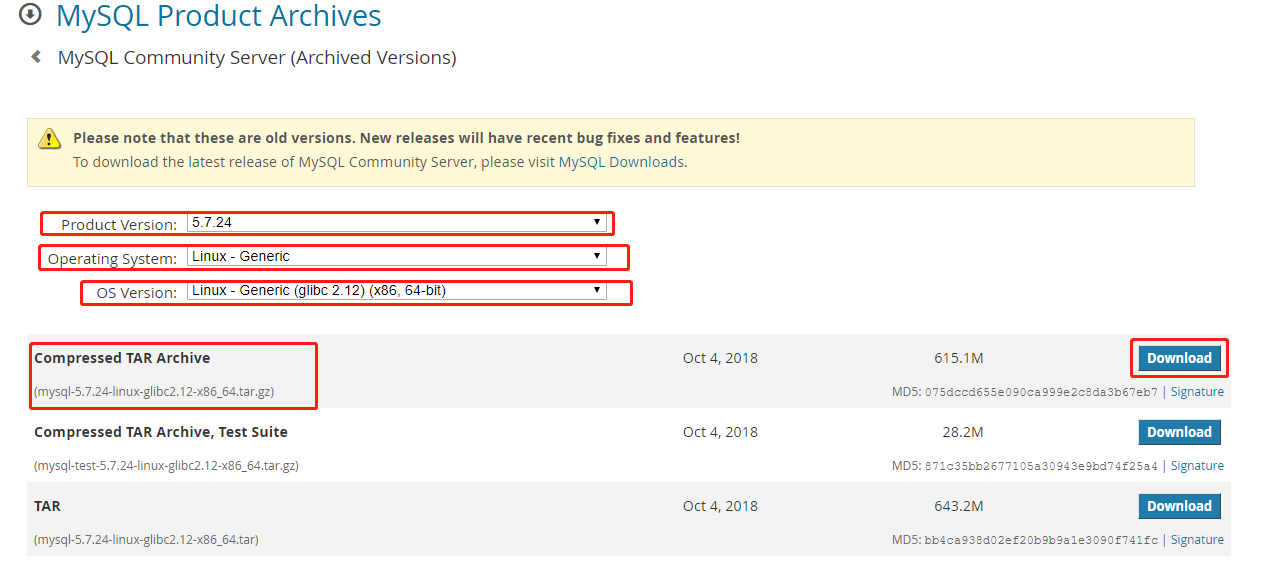
Dos instalan Mysql
1. Busque el paquete de instalación de Mysql en el directorio donde se ejecuta el comando wget o su directorio de carga: mysql-5.7.24-linux-glibc2.12-x86_64.tar.gz
ejecute el comando de descompresión:
[root@localhost /]# tar xzvf mysql-5.7.24-linux-glibc2.12-x86_64.tar.gz
[root@localhost /]# ls
mysql-5.7.24-linux-glibc2.12-x86_64
mysql-5.7.24-linux-glibc2.12-x86_64.tar.gz
Una vez completada la descompresión, puede ver que hay un archivo descomprimido adicional en el directorio actual, mover el archivo a / usr / local / y modificar el nombre de la carpeta a mysql .
Si mysql ya existe en / usr / local / , modifique el archivo mysql existente a otro nombre; de lo contrario, es posible que los pasos siguientes no se realicen correctamente.
El comando de ejecución es el siguiente:
[root@localhost /]# mv mysql-5.7.24-linux-glibc2.12-x86_64 /usr/local/
[root@localhost /]# cd /usr/local/
[root@localhost /]# mv mysql-5.7.24-linux-glibc2.12-x86_64 mysql
Si la carpeta mysql no existe en / usr / local / , puede ejecutar directamente el siguiente comando para lograr el efecto anterior.
[root@localhost /]# mv mysql-5.7.24-linux-glibc2.12-x86_64 /usr/local/mysql
2. Cree un directorio de datos en el directorio / usr / local / mysql
[root@localhost /]# mkdir /usr/local/mysql/data
3. Cambie los grupos de usuarios y los usuarios, y los permisos de todos los directorios y carpetas en el directorio mysql.
[root@localhost /]# chown -R mysql:mysql /usr/local/mysql
[root@localhost /]# chmod -R 755 /usr/local/mysql
4. Compile, instale e inicialice mysql, asegúrese de recordar la contraseña al final del registro de salida inicial (contraseña temporal del administrador de la base de datos)
[root@localhost /]# cd /usr/local/mysql/bin
[root@localhost bin]# ./mysqld --initialize --user=mysql --datadir=/usr/local/mysql/data --basedir=/usr/local/mysql
Nota complementaria:
En el paso 4, puede ocurrir un error:
Cuando ocurre este problema, primero verifique si el archivo de biblioteca de enlaces está instalado y use el comando para verificar
[root@localhost bin]# rpm -qa|grep libaio [root@localhost bin]#Después de ejecutar el comando, se encuentra que no existe tal archivo de biblioteca de enlaces en el sistema
[root@localhost bin]# yum install libaio-devel.x86_64Después de que la instalación sea exitosa, continúe ejecutando el comando de inicialización de la base de datos, los siguientes errores pueden ocurrir en este momento:
Después de ejecutar el siguiente comando:
[root@localhost bin]# yum -y install numactlDespués de que la ejecución sea correcta, vuelva a ejecutar el comando de inicialización del cuarto paso y luego continúe con el quinto paso después de que el error sea correcto.
5. Después de ejecutar correctamente el comando de inicialización, el registro de salida es el siguiente:
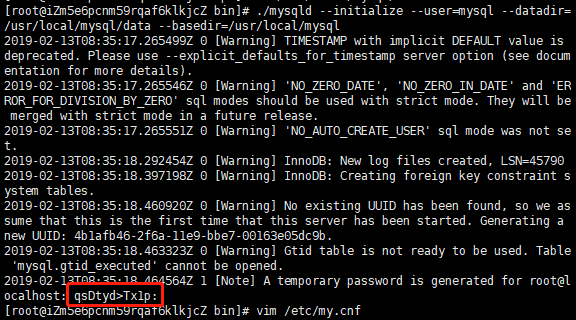
Registre la cadena después de root @ localhost: al final del registro . Esta cadena es la contraseña de inicio de sesión temporal del administrador de mysql.
6. Edite el archivo de configuración my.cnf y agregue la configuración de la siguiente manera
[root@localhost bin]# vi /etc/my.cnf
[mysqld]
datadir=/usr/local/mysql/data
port=3306
sql_mode=NO_ENGINE_SUBSTITUTION,STRICT_TRANS_TABLES
symbolic-links=0
max_connections=600
innodb_file_per_table=1
lower_case_table_names=1
character_set_server=utf8
lower_case_table_names: Ya sea que distinga entre mayúsculas y minúsculas, 1 significa que el nombre de la tabla está en minúsculas cuando se almacena y no distingue entre mayúsculas y minúsculas cuando se opera; 0 significa que distingue entre mayúsculas y minúsculas; no se puede configurar dinámicamente, después de la modificación, debe reiniciarse para que surta efecto : character_set_server: Establecer el juego de caracteres predeterminado de la base de datos, si no se establece El valor predeterminado es latin1 innodb_file_per_table: si almacenar los datos de cada tabla por separado, 1 significa almacenar por separado; 0 significa cerrar el espacio de tabla independiente, puede verificar la diferencia en la estructura del archivo comprobando el directorio de datos;
7, prueba para iniciar el servidor mysql
[root@localhost /]# /usr/local/mysql/support-files/mysql.server start
Se muestran los siguientes resultados, que indican que la base de datos está instalada y se puede iniciar normalmente.

situación anormal
Si aparece el siguiente mensaje
Starting MySQL... ERROR! The server quit without updating PID fileVerifique si hay servicios mysql y mysqld, si existen, finalice el proceso y luego vuelva a ejecutar el comando de inicio
#查询服务 ps -ef|grep mysql | grep -v grep ps -ef|grep mysqld | grep -v grep #结束进程 kill -9 PID #启动服务 /usr/local/mysql/support-files/mysql.server start
8. Agregue una conexión suave y reinicie el servicio mysql.
[root@localhost /]# ln -s /usr/local/mysql/support-files/mysql.server /etc/init.d/mysql
[root@localhost /]# ln -s /usr/local/mysql/bin/mysql /usr/bin/mysql
[root@localhost /]# service mysql restart
9. Inicie sesión en mysql y cambie la contraseña (la contraseña es la contraseña temporal generada en el paso 5)
[root@localhost /]# mysql -u root -p
Enter password:
mysql>set password for root@localhost = password('yourpass');
注意:输入密码时,Enter password 后面不会有任何显示,此时实际是输入成功的,输入完密码后直接回车即可。或使用:mysql -u root -p 密码 ,回车后,即可直接进入数据库

10. Abra la conexión remota
mysql>use mysql;
msyql>update user set user.Host='%' where user.User='root';
mysql>flush privileges;
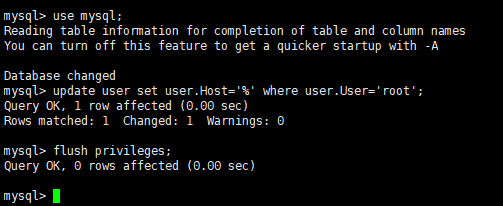
11. Configurar para que se inicie automáticamente después de arrancar
1、将服务文件拷贝到init.d下,并重命名为mysql
[root@localhost /]# cp /usr/local/mysql/support-files/mysql.server /etc/init.d/mysqld
2、赋予可执行权限
[root@localhost /]# chmod +x /etc/init.d/mysqld
3、添加服务
[root@localhost /]# chkconfig --add mysqld
4、显示服务列表
[root@localhost /]# chkconfig --list
En este punto, se ha completado la instalación de la base de datos de mysql5.7.24.


